独自のメニューを作成したい(ACAD-DENKI)
*本コマンドはACAD-DENKI バージョン2023以上が対象です。
独自メニューの使用は メニューカスタマイズ 機能をご使用ください。
表示
CADメニューの[電気編集]-[メニュー]-[表示]
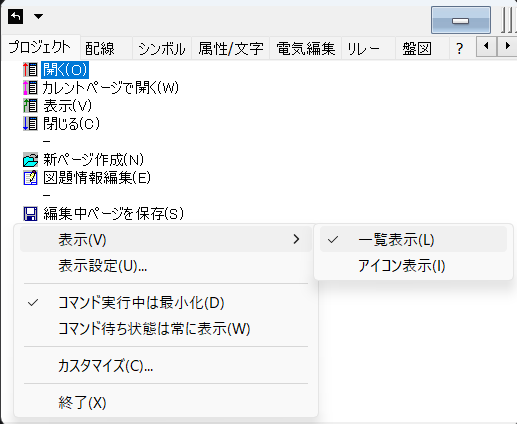
・メニュー設定 ダイアログ内を右クリック
[表示]-[一覧表示]:アイコン+コマンド名が表示されます。
[表示]-[アイコン表示]:アイコンのみ表示されます。
[表示設定]
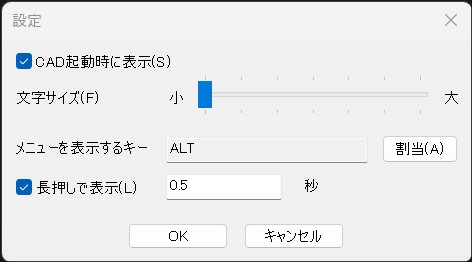
□CAD起動時に表示:ACAD-DENKIの起動でカスタマイズメニューも自動起動します。
文字サイズ:文字サイズ、アイコンのサイズ変更が可能です。
・メニューを表示するキー:ショートカットで起動が可能です。
キーを変更する場合は[割当]を押してキーを入力します。
□長押しで表示:ショートカットで起動する時間を指定します。
[コマンド実行中は最小化]:コマンド起動したタイミングでメニューが最小化します。
[コマンド待ち状態は常に表示]:コマンドが実行されていない状態では最大化します。
カスタマイズ
[カスタマイズ](CADメニューの[電気編集]-[メニュー]-[カスタマイズ]):メニューのカスタマイズを行います。
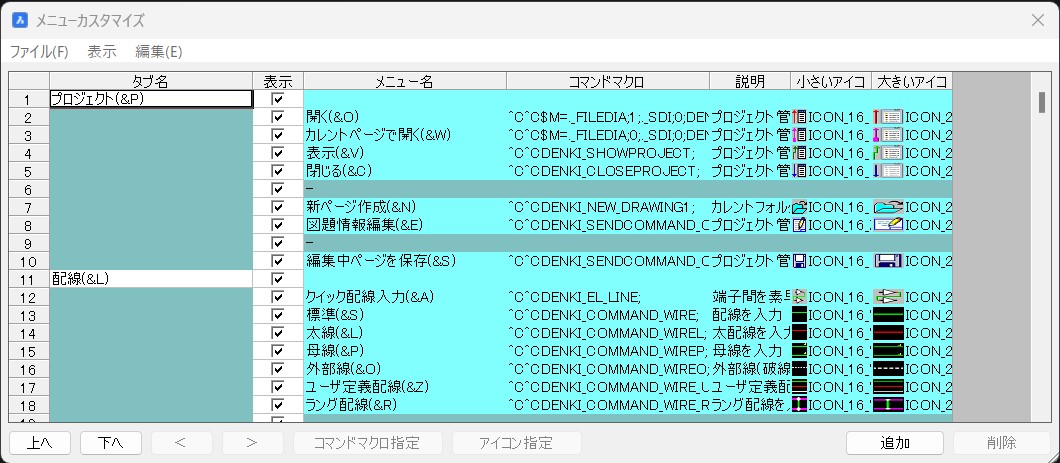
■ファイル
・[開く]:メニューカスタマイズデータをインポートします。
・[名前を付けて保存]:メニューカスタマイズデータをエクスポートします。*
・[上書き保存]:メニューカスタマイズデータを上書き保存します。
・[閉じる]:カスタマイズダイアログを閉じます。
*エクスポートされたデータを他端末でインポートする事が可能です。
■表示
・[非表示項目を隠す]:表示にチェックが入っていない項目を非表示にします。
■編集
・[上へ]:選択されている昨日を上へ移動します。
・[下へ]:選択されている昨日を下へ移動します。
・[インデントを増やす]:サブメニューのコマンドとして認識させます。
*サブメニュー内のコマンドでは必須でございます。
・[インデントを減らす]:サブメニューのコマンドとしての設定を解除します。
・[アイコン指定]:コマンドのアイコンを指定します。
・[コマンドマクロ指定]:コマンドマクロを指定します。
*ベースCADのコマンドも設定可能です。
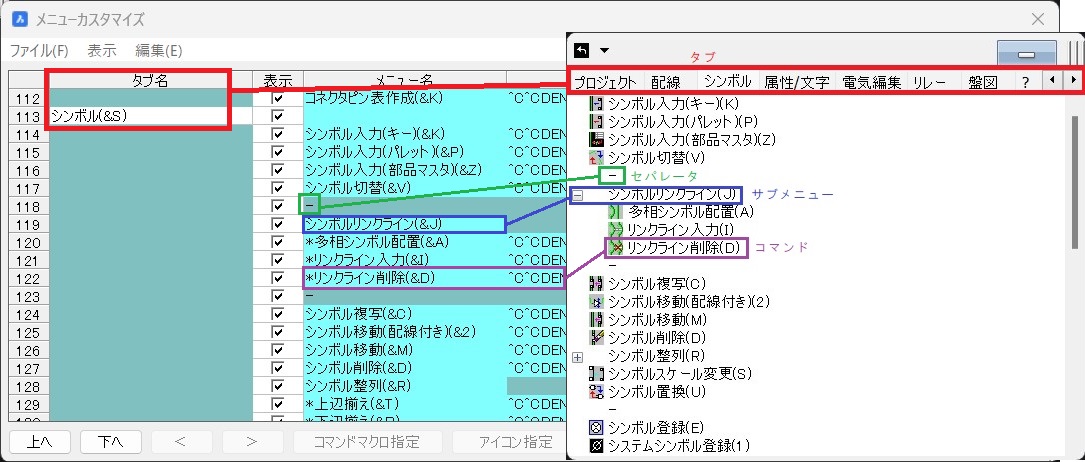
・[コマンド追加]:新規コマンドの行を追加します。
・[サブメニュー追加]:サブメニューの行を追加します。
・[セパレータ追加]:セパレータ(-)を追加します。
・[タブ追加]:新しいタブをACAD-DENKIの既存タブの後に追加します。
・[削除]:追加した行を削除します。
・[表示ON]:選択中の行の表示項目をチェックオンします。
*複数選択できます。
・[表示OFF]:選択中の行の表示項目をチェックオフします。
*複数選択できます。
Related Articles
PCを変更したい(ACAD-DENKI)
ACAD-DENKI、電キャビ等の移行手順でございます。 BricsCADの移行手順はこちらをご参照ください。 ■移行元PCでの操作 ・アクティベート解除 1.Windowsスタートメニューより[Alfatech]-[アルファテックランチャー]を起動します。 2.左ペインより[管理ツール]を選択し、右ペインより[ライセンス形式の設定]を起動します。 3.[アクティベート解除]を選択し実行します。 *ネットワークライセンスをご利用の場合は操作不要です。 ・データ移行 ...ACAD-DENKI、その他Alfatech製品インストール方法
ACAD-DENKI、その他Alfatech製品インストール方法は こちら をご確認ください。ACAD-DENKI 環境の新規作成手順
新規環境作成手順 1. Windowsのスタートボタンより[すべて]-「Alfatech]-[アルファテックランチャ]を起動します。 2. 「アルファテックランチャ」ダイアログが表示されます。 3. 左ペインの[Alfatech]-[管理ツール]-[ACAD-DENKI]を選択します。 4. 右ペインの[環境管理]を起動します。 5. 「環境管理」ダイアログが表示されます。 6. [新規作成]ボタンをクリックします。 7. ...ACAD-DENKIの環境設定を他端末へ渡したい
環境管理より環境設定のエクスポート・インポートする事で可能です。 エクスポート操作 Windowsスタートメニューより[Alfatech]-[アルファテックランチャー]を選択し起動します。 左ペインにて[管理ツール]-[ACAD-DENKI]を選択します。 右ペインにて[環境管理]を選択し起動します。 使用中環境にて[エクスポート]を選択します。 ファイル名を入力します。 出力場所を指示しエクスポートを行います。 出力された環境ファイル(.PAK)を他端末へ移行します。 インポート操作 ...コマンドの使用方法がわかりません(ACAD-DENKI)
ACAD-DENKI コマンドヘルプがございます。 〇CAD内からの起動 メニューより[?]-[コマンドヘルプ] 〇CAD外から起動 1.Windowsのスタートメニューより[Alfatech]-[アルファテックランチャー]を起動します。 2.左ペインより[ACAD-DENKI]を選択します。 3.右ペインより[コマンドヘルプ]を開きます。